ฉันเพิ่งเจอปัญหาที่น่ารำคาญมากในขณะที่ใช้ Outlook ในคอมพิวเตอร์ของฉัน เมื่อฉันพยายามคลิกที่ลิงค์ฉันสิ้นสุดการรับข้อความต่อไปนี้:
This operation has been cancelled due to restrictions in effect on this computer. Please contact your system administrator.
อืมฉันสามารถเปิดไฮเปอร์ลิงค์ได้ดีใน Outlook ไม่กี่วันหลังดังนั้น สิ่งที่มีการเปลี่ยนแปลง? ดูเหมือนจะไม่สำคัญว่าฉันคลิกลิงก์ใดฉันยังคงได้รับข้อความนั้น หลังจากทำการวิจัยแล้วฉันได้เรียนรู้ว่ามีบางอย่างที่เกี่ยวข้องกับการถอนการติดตั้ง Google Chrome และด้วยเหตุผลแปลกบางประการซึ่งเป็นเหตุให้ Outlook ไม่สามารถเปิดลิงก์ได้อย่างถูกต้องอีกต่อไป
5
ในบทความนี้เราจะแสดงวิธีการต่างๆเพื่อแก้ไขปัญหานี้เพื่อให้คุณสามารถเปิดลิงก์ใน Outlook ได้อีกครั้งโดยไม่มีปัญหา
วิธีที่ 1 - Microsoft Fix it
0
ไปข้างหน้าและให้มันยิงและดูว่ามันแก้ไขปัญหาสำหรับคุณ ถ้าไม่คุณสามารถอ่านและลองแก้ไขปัญหาอื่น ๆ ต่อไปได้วิธีที่ 2 - การเปลี่ยนแปลงรีจิสทรี
วิธีที่สองคือการแก้ไขรีจิสทรีด้วยตนเอง คุณต้องเปิดพรอมต์คำสั่งที่ยกระดับ (คลิกขวาที่เรียกใช้และเลือกเรียกใช้ในฐานะผู้ดูแลระบบ) และคัดลอก / วางคำสั่งต่อไปนี้:
REG ADD HKEY_CURRENT_USER\Software\Classes\.htm /ve /d htmlfile /fREG ADD HKEY_CURRENT_USER\Software\Classes\.html /ve /d htmlfile /fREG ADD HKEY_CURRENT_USER\Software\Classes\.shtml /ve /d htmlfile /fREG ADD HKEY_CURRENT_USER\Software\Classes\.xht /ve /d htmlfile /f REG ADD HKEY_CURRENT_USER\Software\Classes\.xhtml /ve /d htmlfile /f
ทำให้ Internet Explorer เป็นเบราว์เซอร์เริ่มต้นของคุณ หลังจากทำเช่นนี้แล้วรีสตาร์ทครั้ง คุณควรจะดีไป คุณสามารถอ่านบทแนะนำเกี่ยวกับการตั้งค่า IE ให้เป็นเบราว์เซอร์เริ่มต้นได้เช่น
https://support.microsoft.com/en-us/help/17435/windows-internet-explorer-make-default-browser
อีกครั้งหากคุณเพิ่งยกเลิกการติดตั้ง Google Chrome และเริ่มต้นใช้งาน ใน Outlook
วิธีที่ 3 - ตั้ง IE เป็นโปรแกรมเริ่มต้น
นอกจากนี้คุณยังสามารถตั้งค่า IE เป็นโปรแกรมเริ่มต้นสำหรับเปิดลิงก์ได้โดยไปที่ Control Panel คลิก โปรแกรมเริ่มต้นจากนั้นคลิก ตั้งค่าโปรแกรมเริ่มต้น
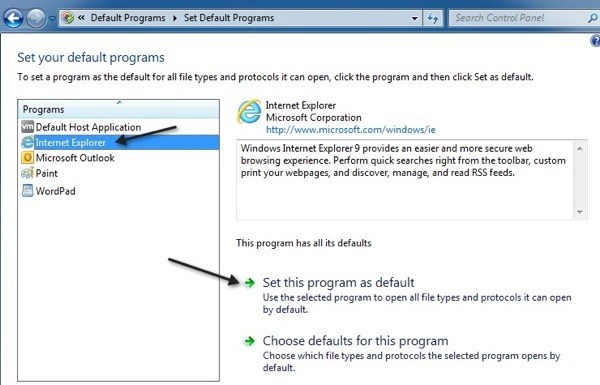
คลิกที่ Internet Explorer และคลิกที่ ตั้งค่าโปรแกรมนี้เป็นค่าเริ่มต้นนี่คือสำหรับ Windows 7 ใน Windows XP คุณต้องไปที่แผงควบคุมแล้วคลิก เพิ่มและเอาโปรแกรมออกจากนั้นเลือก โปรแกรมเริ่มต้นคลิก ตั้งค่าเริ่มต้นของคุณ โปรแกรมจากนั้นกระบวนการจะเหมือนกันหลังจากนั้น
วิธีที่ 4 - System Restore
สิ่งสุดท้ายที่คุณสามารถลองทำคือ คืนค่าไปยังจุดก่อนหน้า เมื่อคุณรู้ ปัญหาไม่ได้เกิดขึ้น เพียงคลิกที่เริ่มต้นและพิมพ์การคืนค่าระบบและเลือกจุดคืนค่าให้ไกลก่อนหน้านี้เพื่อให้แน่ใจว่าคุณข้ามสิ่งที่เกิดจากปัญหาเกี่ยวกับไฮเปอร์ลิงก์ในครั้งแรก
วิธีที่ 5 - ติดตั้ง Chrome ใหม่
วิธีที่สุดท้ายคือคุณสามารถติดตั้ง Chrome ใหม่ได้ตลอดเวลากำหนดให้เป็นเบราว์เซอร์เริ่มต้นแล้วตรวจดูว่าลิงก์ทำงานได้ถูกต้องหรือไม่ ถ้าใช่ให้ดำเนินการต่อและเปลี่ยนเบราว์เซอร์เริ่มต้นของคุณเป็น Internet Explorer จากนั้นตรวจสอบเพื่อดูว่าการเชื่อมโยงทำงานอยู่หรือไม่ หากเป็นเช่นนั้นให้ดำเนินการต่อและถอนการติดตั้ง Chrome ชนิดของอาการปวด แต่ถ้าไม่มีอะไรทำงานให้คุณแล้วมันคุ้มค่ายิง.
แต่ถ้าคุณยังไม่สามารถเปิดการเชื่อมโยงหลายมิติได้จริงอาจเป็นนโยบายที่ถูกใช้โดย ฝ่ายไอทีเพื่อป้องกันไม่ให้ผู้อื่นดาวน์โหลดไวรัสหรือมัลแวร์โดยบังเอิญ อย่างไรก็ตามทีมงานด้านไอทีของเราไม่สามารถบล็อกลิงก์ทั้งหมดได้เนื่องจากมีอีเมลที่ถูกต้องตามกฎหมายจำนวนมากจะมีลิงก์อยู่ คุณสามารถลองติดต่อแผนกไอทีของคุณเพื่อดูว่าสามารถแก้ไขปัญหาได้หรือไม่
หากคุณยังคงประสบปัญหาเกี่ยวกับปัญหานี้ใน Outlook 2003, 2007, 2010, 2013 หรือ 2016 โพสต์ความคิดเห็นที่นี่และฉันจะพยายามช่วย สนุก!